Coreldrawis tekstiga korralik töö

- 4713
- 427
- Tyrone Beer Jr.
Enne kui hakkate CORELDRAWi redigeerijat praktikas rakendama, peate arvestama sellega, et see on mõeldud peamiselt graafikaga töötamiseks, mitte miili kaugusel. Seetõttu kannab teksti kasutamine emotsionaalset ja esteetilist orientatsiooni. See artikkel ütleb teile, kuidas Coele'is tekstiga töötada, tänu sellele, millele teil on terve tööriistapalett oma ambitsioonikate ideede kehastamiseks.

Teksti kehastus
Tekstipiltide rakendamine lõppes CORELDRAW Tootes viiakse läbi kahe klassi objektide abil:
- Esimene on figuuri kuju (kunstiline, inglise keel.) tekst, mida saab allutada mis tahes metamorfoosile, mida toetab graafikaobjektide programm. On mitmetasandiline ühendatud plokk.
- Teine klass on lihtne (lõik, inglise keel.) Tekst kutsutakse kajastama igasuguste tekstiperioodide jooniseid.
Ligikaudu öeldes on lokkis klass joonis ja lihtne on kaadrisse suletud teksti klass, mis omakorda sisestatakse joonisele.
Figuuriklass
Atribuudid
Objekti atribuudid (omadused, parameetrid) on nende jaoks kasutatavad toimingud. Teksti osas - sümbolite jaoks kasutatakse eraldi ja üldiselt tekstiplokkide jaoks eraldi kasutatavaid parameetreid. Mõelge neile üksikasjalikumalt.
Sümbolite atribuudid
Peakomplekt (font) - tähestiku sümbolite kujundaja pilt.
Corela sisaldab standard- ja graafilisi komplekte (sümbolimärgid neis on pildid).
Kui nad räägivad punktides väljendatud fondi kõrgusest, siis tähendavad need kegli.
Näete tekstidega pildil olevate Kegla omaduste ja peakomplekti mõju.

Coreldrawi peakomplekt ja kagl
Kui nende paksus või kalle muutub teksti sümbolites, võtab tekst teistsuguse märgi (stiil). Siis kuvatakse stiil tavalise, poolväärtuse, kaldkirja või poolväärtuse kujul.

Erinev joonis
Muidugi, nagu ka sõnas, on funktsioone, et rõhutada, kuritarvitada ja jama funktsioone.
Samuti ehitatud liinide standardid:
- üksik õhuke;
- Üksik Tolstoy;
- topelt õhuke.
Lisaks on sellel lubatud muuta omadusi (standardeid) ridade paksuse, teksti alusest ja interlinee valendiku suurusest.
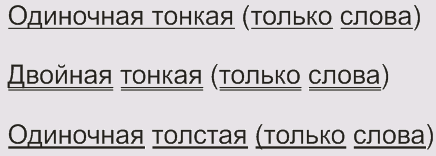
Tööhõivevõimalused
Registri teisendamine näeb ette parameetrite kasutamise:
- Kapital (väikesed korgid) - teksti väikesed sümbolid muutuvad kapitaliks ilma kõrguse muutusteta;
- Kapitalisatsioon (kõik CAPS) - väiketähtede sümbolite muundamine kapitali kõrgusega kapitaliks;
- muutumatu (puudub).
Teksti sümbolite kõrvalekalde rühma (charaactershift) tähistavad kolm komponenti:
- horisontaalne (horisontaalne);
- vertikaalne (vertikaalne);
- Nurga kõrvalekalle (pöörlemine).
Määratud parameetrid annavad standardse positsiooni suhtes tekstiploki nihke pikkuse.
Joonisel on näidatud: esialgses joonel on tähemärkide nihkumine vertikaalselt, seejärel horisontaalselt, alumises tähes nihutatakse horisontaalselt, vertikaalselt ja pöördega 160 kraadi:

Sümbolite ümberasustamine esialgsetest sätetest
Tekst
Teksti lükatakse parameetrid:
Joondamine (joondamine)- joonte piirides. Varieerub kuuel viisil:
- Vasakul vasakul küljel;
- Paremal- paremal;
- Puudub - joondamise puudumine;
- Keskpunkt - mööda tingimuslikku vertikaalset joont (joone keskel);
- Forcefull - laiusega (ühtlane jaotus üle joone).
Interlinee (Linspace) seadistamine on tavapärane vahemik. Selle väärtus on põhiliinide aluste vahel kindel suurus.
Tekstis on võimalus sundida sõnade ja sümbolite vahel intervalle, muutes peakomplekti kehtestatud järjekorda.
Loomulikult laiendab intervallide muutus sümboleid (sõnad) või koondab need.
Redigeerimise loomine
Mis tahes tekstiklassi loomine on valmistatud tekstiga (tekst).
Niipea kui see on valitud, võtab saadaolevate tööriistade paneel järgmist tüüpi:
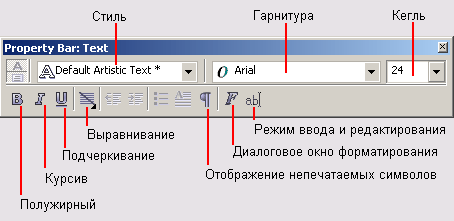
Teksti tööriista atribuudid
Esmalt peate täpsustama selle hiirega paigutuse punkti. See lõik mõjutab kursorit teistest programmidest tuttava vertikaalse joone kujul.
Järgmine rida seatakse sisestusega.
Uute märkide komplekt kiireneb märkimisväärselt, kui teete selle impordi spetsiaalsel nupul:
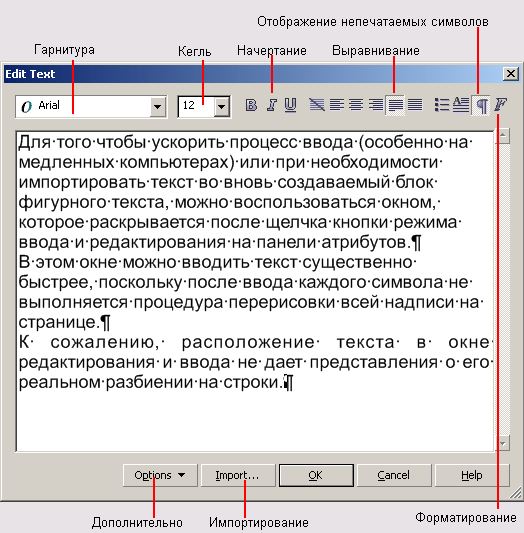
Redigeeri teksti dialoogiboksi
Üldiselt on akna ülemise osa kõik elemendid väga mugavad vormingu säilitamiseks sümbolitele otse sisendprotsessis.
Eriti maini F -nuppu, mis põhjustab vormindamisaknat, mis sisaldab kõiki saadaolevaid tööriistu.
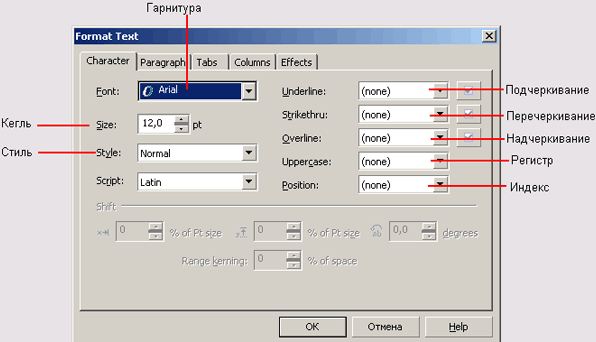
Vormingu teksti dialoogiboks vahekaart
Vahekaardil on saadaval:
- peakomplekti valik;
- Keglya;
- stiil;
- Horisontaalsete joontega täiendused (rõhutavad ja PR.);
- Väikeste märkide teisendused kapitaliks (suurtäheregister);
- indeksi muutus (positsioon -positsioon);
- Skripti installimine (skript).
Vahekaardil (lõik) leiti installimiskoha, mis on loodud sõnade konstruktiivse paigutuse määramiseks, muutke määratud intervalli märkide (tähemärgi), sõnade (Word), samuti loenduri vahel, mis seab Interlinese (rida).
Ülejäänud kolm vahelehte ei ole seotud joonise tekstiga.
Madalamad fragmendinupud:
- Kuvatava akna impordi nupu abil saate valida dokumendi, mille tekst edastatakse kursori asukohta.
- Nupp režiimid kutsub paljude tekstiredaktoritega sarnaste funktsioonide kontekstimenüüd.
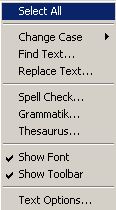
Tekstiga lisariistade kontekstimenüü
Ühiku täieliku vabastamise saab nupu abil teha, et kõik esile tõsta (SelectAll).
Järgmine kolmeaastane rühm on mõeldud eraldi osade leidmiseks ja teksti muutmiseks.
Järgmised testid grammatika ja õigekirja vigade kohta.
Eelviimased kaks käsku kontrollivad tööriistade kuvamist vormindamisakna ülaosas.
Madalaimat kasutatakse tekstiriista (teksti) seadistamiseks.
Lihtne tekst
Erinevus lihtsa teksti ja joonise vahel on see, et see on kaadris (lõigu teksti raam), mis iseenesest on objekt. Selle kuju (vaikimisi on ristkülikukujuline) võib muutuda ja raamid ise saab ühendada seotud seerias.
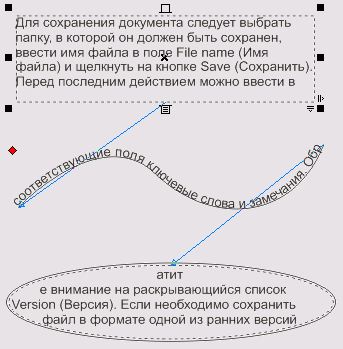
Raami
Lihtsa teksti komplekti põhjustab sama tööriist - tekst (tekst).
Enne episoodi kirjutamist luuakse raam aga kõigepealt selle all. Hiirekursor asetatakse väidetava nurga punkti, see on diagonaalselt pikendatud - vabastamise ajal moodustub valitud suuruse raam koos kursoriga sees.
Lihtsa teksti kirjutamisel ei tehta kursori liikumist uude joonele automaatselt, vaid pärast joone paremale servale liikumist. Ja jõudes kaadri lõpuni, kaob see (sümbolid on kasutusele võetud, kuid ei kajastu).
Kui peate tutvustama suurt köidet - parem on kasutada käsku EditText või helistage tekstiredaktoris redigeerimise akent ja importige see käsule Import.
Raamistiku ahel
Tekstikomplekti korraldamiseks erinevates fragmentides kasutatakse ahelaid.
Кога содержащащийий в боте отрезок невозожно уидеть целиком - снизи пои поеи пее и с ср ср ср ср ср ср ср ср ср ср ср ср ср ср ср ср ср ср ср ср ср ср срQ. Kui lööte seda hiirega, muutub see lehe ikooniks, millel on olemasolev tekst:

Olemasolevale hiirele uue kaadri lisamiseks peate selle ikooni teisaldama:

Raamide seeria on ühendatud värvitud märkidega (kui printimist ei kuvata). Näitajate leidmise ja täiuslikkuse abil on sarja raami arusaadav koht mõistetav.
Voogesitus
Raami ületamisel mis tahes objektiga saab tekstile (selle sees) anda režiimirežiimi.
Selle seab vahekaardi Atribuudi voolunupp (WRAP lõigu tekst). Lisaks voolurežiimile saate valida sümbolite ja objekti vahelise intervalli lõhe.
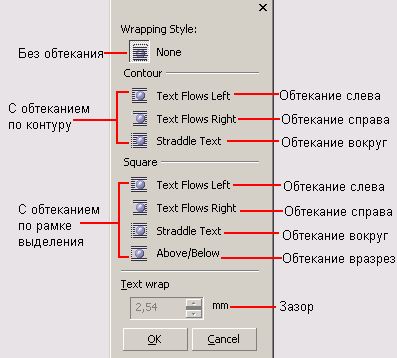
Voolureeglid vähendatakse kahele suurepärasele kategooriale:
- mööda kontuuri;
- Ja raami peal.
Atribuudid
Atribuudid-telg, mida käsitletakse joonise klassi jaoks, on lihtsa jaoks vastuvõetavad. Viimasel on siiski täiendavaid.
Intervallid
Vahekaardil (lõik) dialoogis vormindamise dialoogis:
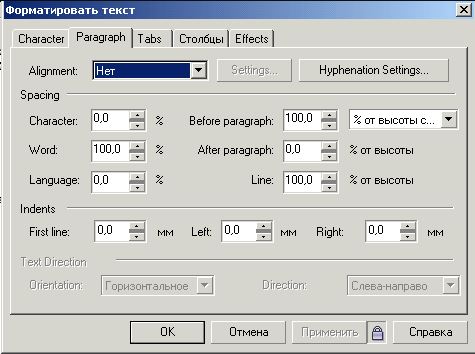
Seadete klahv (sätted) tuvastab meetrite kättesaadavuse, et reguleerida tähemärkide tihedust laiuses:
- Suurim põim (max. Sõnapagav);
- min. Interpace (min. Sõna vahekaugus);
- Maksimaalne. Intersimival (max. charspacing).
Lüngad lõikude keskel (tükeldamine) seatakse arvestitega "lõiku" (enne lõiku.) ja "lõigu taga" (pärast lõiku.).
Hüpnatsiooni seadistamise paigaldamine põhjustab sõnade kohandamist:
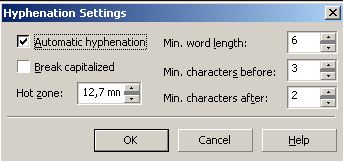
Selles saate hallata järgmisi parameetreid:
- Vaikimisi aktiveerib automaatse rohelise (automaatne hüpohenatsioon) lahtiühendatud puuk selle (ja avab juurdepääsu muudele parameetritele);
- Standardne lahtiühendatud jaotuse lipp (Break Capitaliseeritud) keelab sõnade pealkirjaga ülekandmise keelu;
- Ülekandetsoon (HOTZONE) seab oma laiuskraadi;
- Sõna väikseima pikkuse arvesti (min. WordLength) seab selle väikseima edastatud osa järgi;
- parameetrid min. Tegelased enne ja min. Tähemärgid pärast sümbolite arvu "enne" ja ".
Retroaktide väärtuste muutmine (kokkulepitud viisil) peene käitlemise võimaldab nende väärtustega. See tuleks teisendada asjaoluga, et neid väärtusi mõõdetakse keskel raami servani.
Tabulatsioon
Kohta reas, mis eraldab selle järgmise osa võrdsustamistoiminguteks, nimetatakse tabulostopiks. Sellel on oma sümbol.
Selle lisab käsk ADD vahekaardil, kustutades vahekaardi Käsu (pärast eritumist).
Selle positsiooni saab näidata, kasutades vahekaartide koordinaate (vahekaardid).
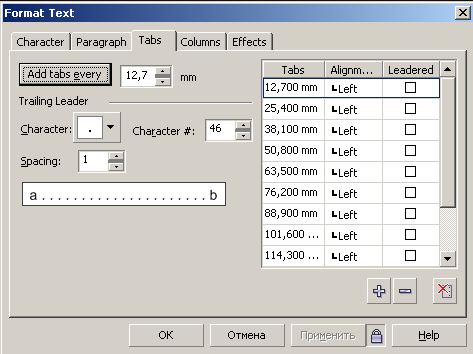
Asetades hiire parema külje ühte lahtrisse, saate muuta uute väärtuste tabulostopi sisendi asukohta (vasak veerg), valida positsioon (keskne), koordineerida täidisega (paremas veerus).
Täidise sümbol on seatud lahtri sümbolis, intersümbolivagune vahekauguse täitmiseks.
Tekstkõlarid
Kaadrisisene tekst on lubatud programmi paigutada veergude veerudega. Need veerud võivad olla sama laius või erinevad. Nende kohandamine asetatakse vahekaardile veeru (veerud):
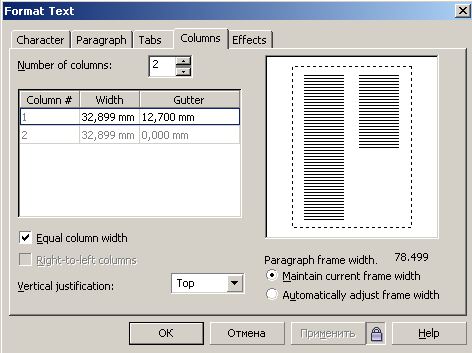
- Veergude arv määratakse veergude arvus;
- Veeru stringi laius on lai;
- Voolumäärdevahelise kauguse pikkus on märgitud vihmaveerennis;
- Võrdse veeru laiuse märkeruut määrab pärast parameetrite määramist esimesele veerule samad väärtused;
- Lõige raami laiuse laiuse laiuse laiusega voldib veergude pikkused ja lüngad nende vahel.
Rühm märkeruute alumises osas:
- muutumatu raami laiuse säilitamine Kui see muutub veergudes ja lünkades - säilitage kaadri laius;
- võrdsuse säilitamine raami laiuse ja kõigi lünkade veergude summa vahel - reguleerige automaatselt raami laiust;
Vertikaalse põhjenduskomplekti vertikaalne silumine võimaldab teil valida valikud tekstiliinide paigutamiseks, nende rühmitamiseks ülaosas, keskele jne.
Mõju
See vahekaart kajastab tähistatud loendite haldamist ja tähestiku printimise.
Algselt on need puudega (ja ligipääsmatud). Nende kaasamine saavutatakse kuuli või tilgakapi markeri (kirja jaoks) valimisel efektide komplektist.
Märgistatud nimekiri
Selline nimekiri on teatav lõikude järjekord, millel on markeri olemasolu kummagi allikas.
Tüpograafilistele efektidele pühendatud vahekaardil on sätted:
- Sümbolilambri markeri märgi (sümboli) valik (nende komplekti muudatused, mis on seatud komplekti poolt);
- alternatiivne viis sümboli valimiseks, mis näitab koodi sümbolis #Cell;
- keguse paigaldamine suuruse kambrisse;
- mis näitab markeri vertikaalset nihkumist alusel (Baselin ESHFT);
- Intervalli valimine markeri sümboli vasakust raamistikust (asukoht).
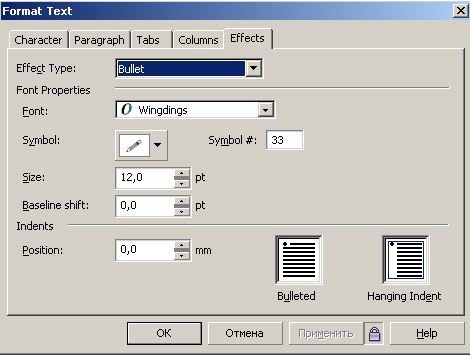
Pöörake tähelepanu rippuva taandumise tolerantsile vasakul olevatele joontele.
Raamat
Kõik nägid ilmselt nagu iidsetes raamatutes erilisel viisil lõigu esimene täht paistis silma. Seda nimetatakse kirjaks.
Selle efekti juurde pääseb Coreldrawis, valides loendis tilkade korgi:
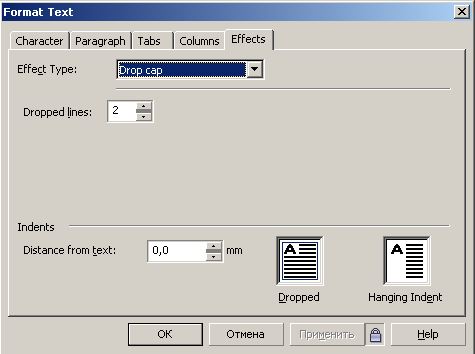
- Läinud lahtri lahter näitab tekstiliinide arvu, mille kogukõrgus on võrdne tähe kõrgusega;
- Aknaaknas kaugusel on installitud vahe tekstimärkide paremal asuvast vahest;
- Kukkunud ja rippuv kohtumine on pildist selge.
Klasside ümberkujundamine
Teksti klasside vahel Korel on võimalik vastastikune muundamine.
Näiteks järjekorras, et kujundada lihtsaks, tuleb seda kõigepealt esile tõsta. Ja teisendus ise toimub menüü ConvertionToparagraph käsul.
Vastupidise protsessi määrab käsk ConvertionToartisticTicext samas menüüs ja ka pärast jaotamist.
Kui selline toiming on võimatu (see võib olla), siis käske pole saadaval.
Mõned kiibid
Mõnikord nõuab disaineri mõte teksti kehastust mittestandardsel kujul.
Tekst objektil
Enne teksti kirjutamist ringis või mõne purustatud kujuga objekti ümber peate kõigepealt selle looma. See võib olla ring, kaare, ruudukujuline, kolmnurk - kõik. Peamine on see, et see ei sisalda kombineeritud elemente.
- Pärast näiteks kolmnurga loomist valige suvand tekstitööriista ja sisestage mingisugune kiri (tekst).
- Pärast seda kasutame objekti raamimiseks sisestatud teksti "tee" näidustust.
- Sellel käsul muudab kursor oma peegeldust ja näeb välja nagu nool. Ta peab näitama objekti, mis tekstis ringis.
- Projekteeritud tulemuse korrigeerimine viiakse läbi tööriista (teksti muutmiseks) aktiveerimise ja tööriista valimiseks (selle teisaldamiseks).
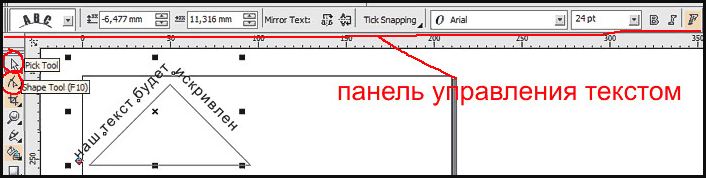
Teksti kõvervorm
Vajadusel saate muuta teksti vormi, ilma et see ühendaks seda geomeetrilise objekti kontuuriga.
Pärast interaktiivse ümbrise tööriista funktsiooni aktiveerimist ümbritseb tekst punktidega punktidega, mille jaoks saab seda kehastada soovitud kujul.
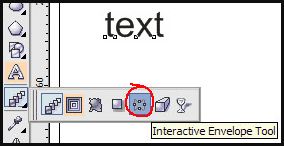
Ja ülaosas on paneel, mida saab kasutada parameetrite muutmiseks käsitsi kursori asemel, mis pole alati või mitte kõigile.
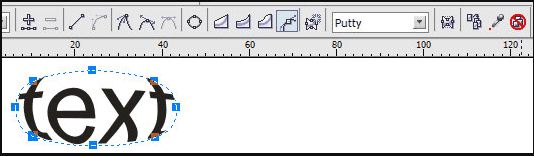
On oluline, et tekst oleks "tekst" - seda saab alati tavapärasel viisil muuta. Ja tulemuseks võib olla näiteks see:
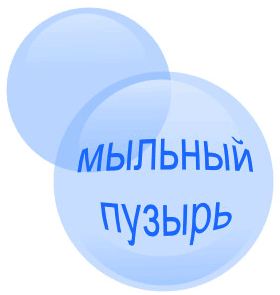
Teksti kõrgus
Lõpuks veel üks nüanss neile, kes tahavad teada, kuidas Coreldrawis teksti kõrguse MM -is seada.
Selleks, et teksti kuvatakse millimeetrites.
Kuid tuleb meeles pidada, et keglo suurus ei osuta sümboli tegelikku kõrgust. See näitab selle ristküliku kõrgust, millesse sümbol sobib.
Seetõttu on tegeliku suuruse määramiseks parem võrrelda neid objektidega, mille suurus on juba teada (kasutades täiendavaid jooni).
Sellest väljaandest õppisite palju uut. Nüüd teate Coreldrawi tekstiga töötamisest programmis.
Lugege meie teisi artikleid ja saate veelgi rohkem teada.
Jätke oma kommentaarid, esitage küsimusi.
- « Kuidas levitada Internetti WiFi kaudu modemist?
- Ping - mis see on, miks see suureks saab ja kuidas seda vähendada? »

